 tutorial komputer
tutorial komputer
 Penyelesaian masalah
Penyelesaian masalah
 Bagaimana untuk menyelesaikan masalah ruang yang tidak mencukupi pada pemacu C
Bagaimana untuk menyelesaikan masalah ruang yang tidak mencukupi pada pemacu C
Bagaimana untuk menyelesaikan masalah ruang yang tidak mencukupi pada pemacu C
Sesetengah rakan melaporkan bahawa apabila menggunakan komputer, mereka mendapati pemacu C bertukar merah, menyebabkan ruang memori tidak mencukupi Jadi bagaimana untuk membersihkan pemacu C apabila ia bertukar merah? Editor di bawah akan memberi anda pengenalan terperinci tentang cara membersihkan pemacu C yang telah bertukar menjadi merah. Rakan yang memerlukannya boleh melihatnya.
1: Bersihkan fail cache
1 Kekunci pintasan "win+R" untuk mula berjalan, masukkan "%temp%", dan tekan Enter untuk membuka.
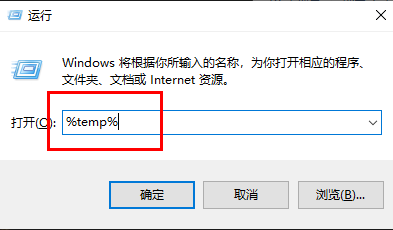
2. Selepas memasuki antara muka baharu, fail dalam folder ini adalah fail cache dan boleh dibersihkan terus. "Ctrl+A" memilih semua, Shift+delete terus memadam secara kekal.
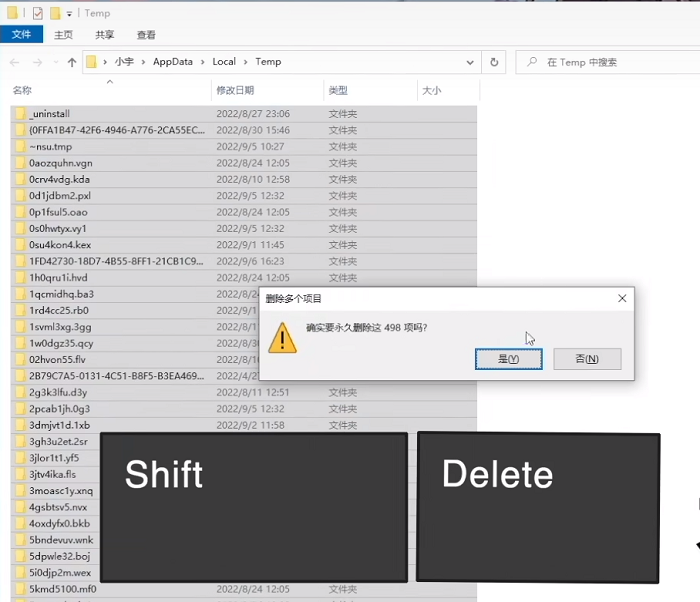
Dua: Pembersihan Cakera
1 Klik dua kali untuk memasukkan "PC ini", klik kanan pada pemacu C, dan pilih "Properties" dalam senarai pilihan untuk dibuka.
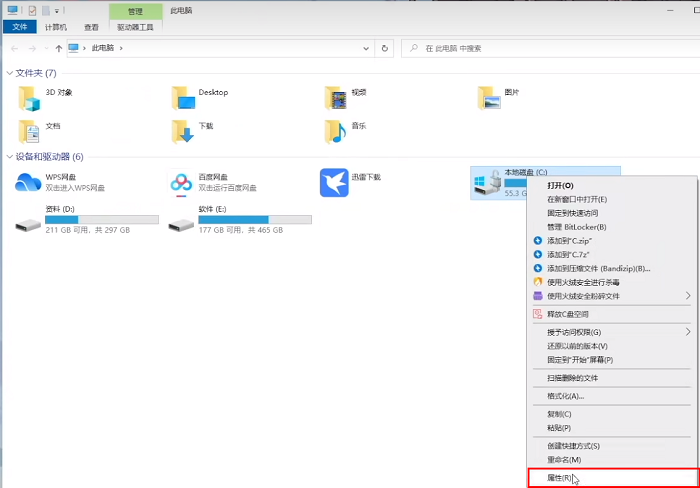
2. Kemudian klik "Disk Cleanup".
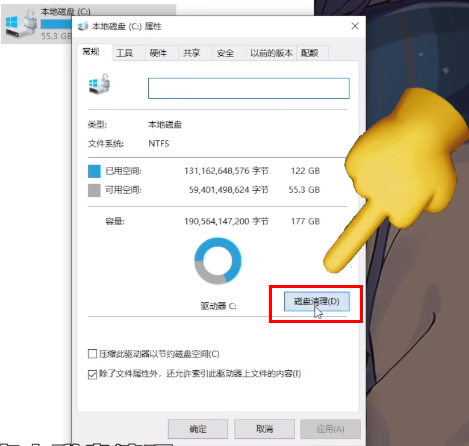
3 Pilih fail yang ingin anda padamkan dalam tetingkap Jika tiada keperluan khas, anda boleh memilih kesemuanya dan memadamnya terus.
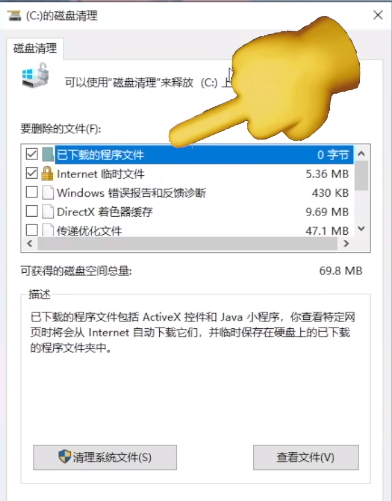
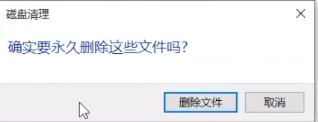
Tiga: Tidak disyorkan untuk mengalihkan desktop
1. Buka komputer ini, pilih pilihan desktop, klik kanan dan pilih "Properties".
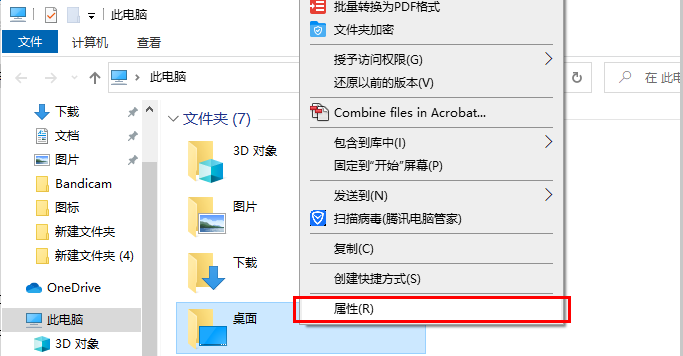
2. Beralih ke tab "Lokasi" di bahagian atas tetingkap, dan anda boleh mengubah suai lokasi desktop kepada huruf pemacu selain daripada pemacu C, supaya walaupun desktop tidak memfailkan lebih lama menduduki ruang pemacu C. Walau bagaimanapun, adalah mudah untuk pelbagai ralat berlaku, dan desktop adalah lokasi yang paling mudah dilihat dan mudah dibersihkan Hanya membersihkan fail desktop dalam masa.
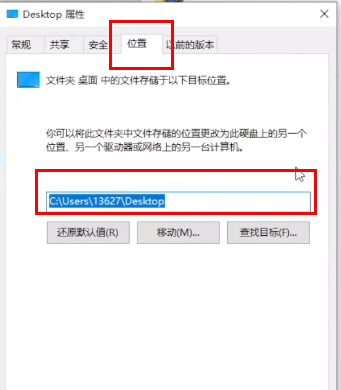
Empat: Jangan ubah suai memori maya secara santai
1 Masukkan pemacu C, klik tab "Lihat" di atas, dan klik "Pilihan" dalam bar menu.
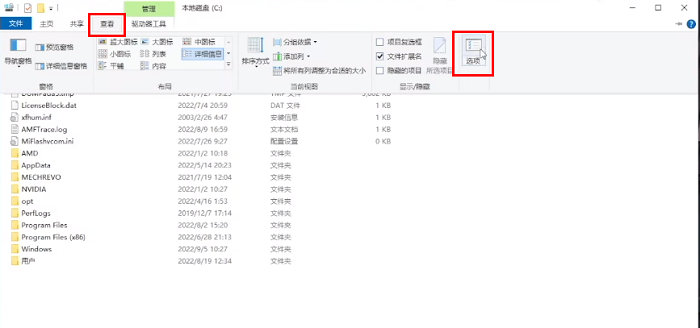
2. Nyahtanda "Sembunyikan fail sistem pengendalian yang dilindungi" dalam tetingkap dan klik "Ya" dalam tetingkap gesaan pop timbul.
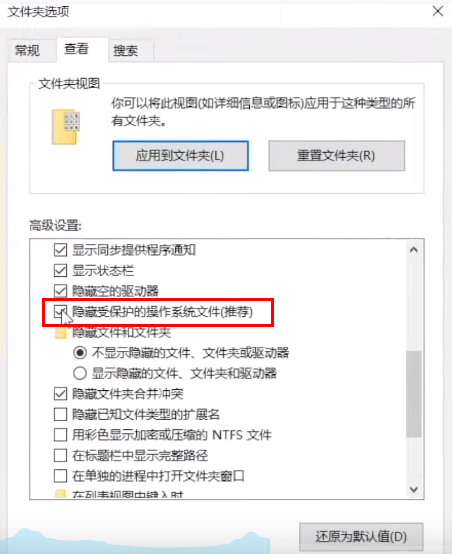
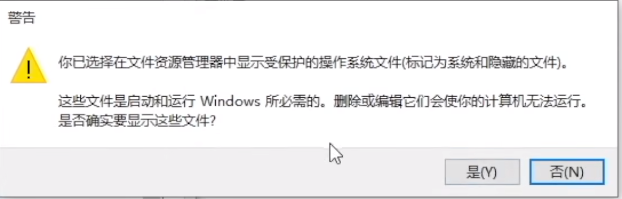
3. Kemudian tandakan "Tunjukkan fail tersembunyi, folder dan pemacu".
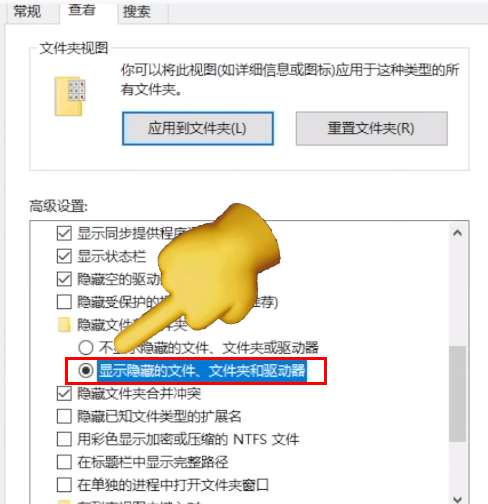
4 Kemudian anda boleh melihat dua fail sistem tersembunyi yang lebih besar.
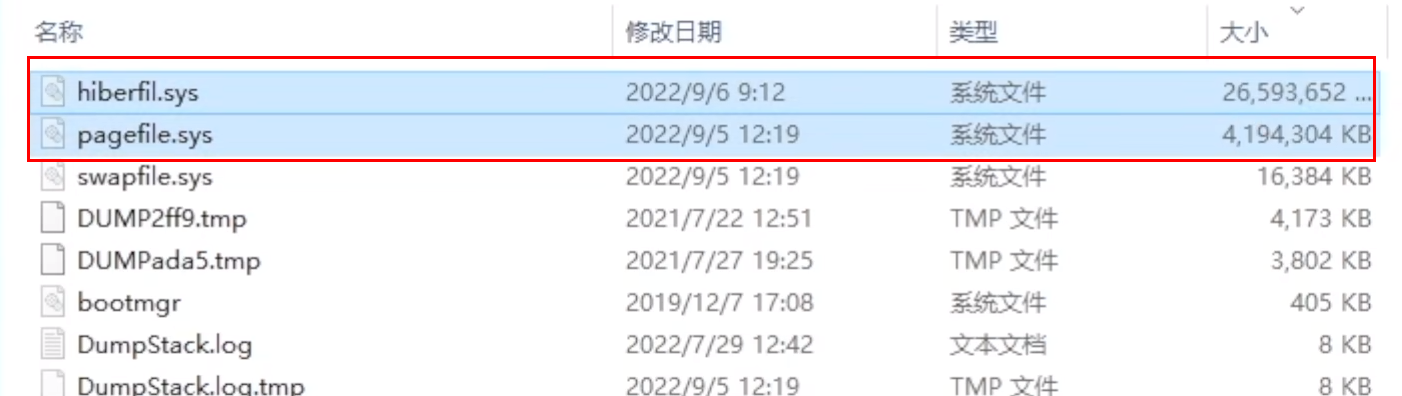
5 Masukkan "cmd" dalam kotak carian dan pilih "Jalankan sebagai pentadbir".
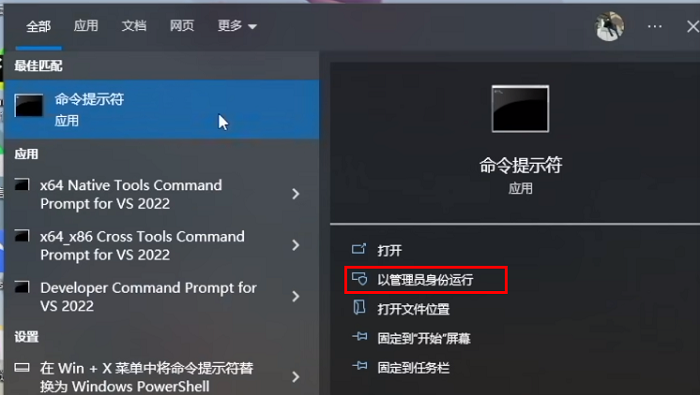
6. Selepas memasuki tetingkap baharu, masukkan "powercfg -h off" untuk menutup fail hibernasi.
7 Jika anda perlu menggunakan fail hibernasi kemudian, masukkan sahaja "powercfg -h on".
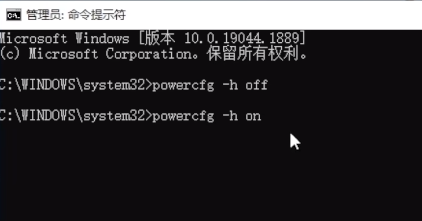
Lima: Jangan pasang perisian pada pemacu C
Banyak pemasangan perisian akan dipasang dalam pemacu C secara lalai. Adalah disyorkan untuk memasangnya dalam huruf pemacu lain selain pemacu C, yang akan mengurangkan kos pemacu C kelajuan penuh.
Enam: Bersihkan fail sementara
1 Kekunci pintasan "win+i" untuk membuka antara muka "Tetapan" dan pilih pilihan "Sistem".
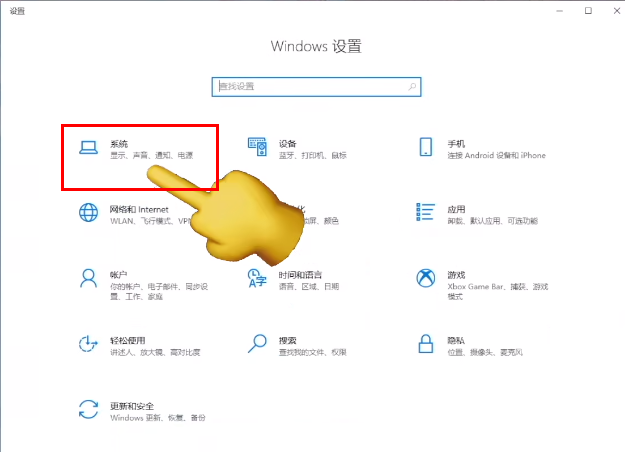
2. Selepas memasuki antara muka baharu, klik "Storan" di bar menu kiri dan buka "Fail Sementara" di sebelah kanan.
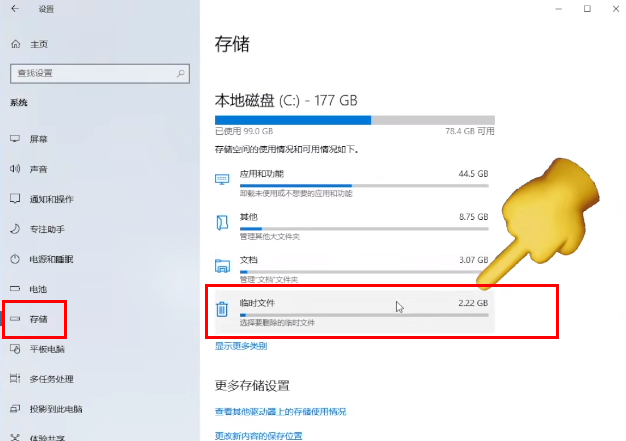
3. Fail di sini boleh dibersihkan Pilih semuanya dan klik butang "Padam Fail".
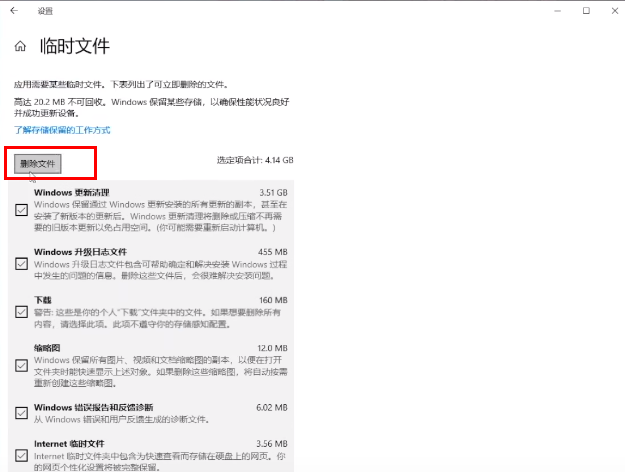
Tujuh: Kosongkan cache perisian, di sini kita ambil versi PC WeChat sebagai contoh
1 Buka perisian, klik butang tiga baris di sudut kiri bawah, dan pilih "Tetapan" untuk masuk.
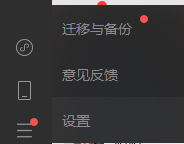
2 Klik "Pengurusan Fail" di sebelah kiri dan pilih "Buka Folder" di sebelah kanan.
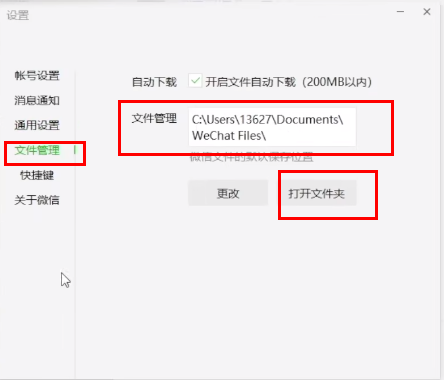
3 Klik kanan dan pilih "Properties" untuk membukanya Anda boleh melihat memori yang diduduki oleh perisian.
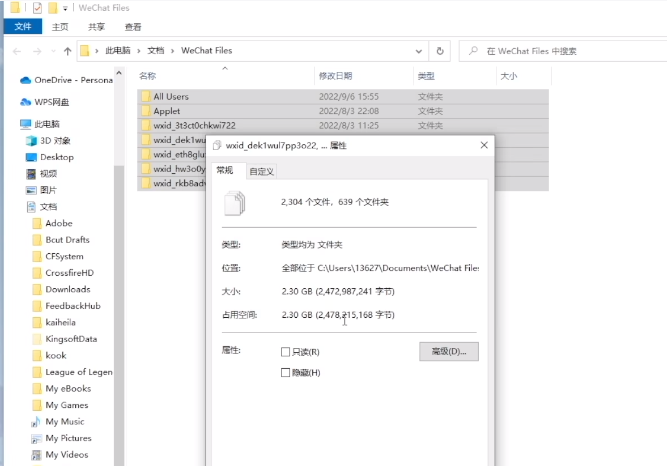
4. Klik "Tukar" dalam antara muka "Tetapan" dan pilih huruf pemacu selain daripada pemacu C.
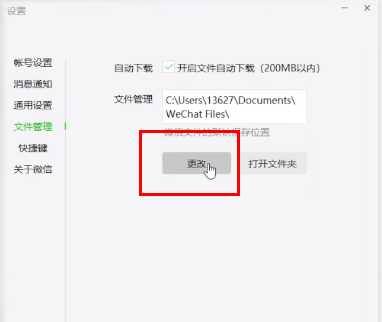
Atas ialah kandungan terperinci Bagaimana untuk menyelesaikan masalah ruang yang tidak mencukupi pada pemacu C. Untuk maklumat lanjut, sila ikut artikel berkaitan lain di laman web China PHP!

Alat AI Hot

Undresser.AI Undress
Apl berkuasa AI untuk mencipta foto bogel yang realistik

AI Clothes Remover
Alat AI dalam talian untuk mengeluarkan pakaian daripada foto.

Undress AI Tool
Gambar buka pakaian secara percuma

Clothoff.io
Penyingkiran pakaian AI

AI Hentai Generator
Menjana ai hentai secara percuma.

Artikel Panas

Alat panas

Notepad++7.3.1
Editor kod yang mudah digunakan dan percuma

SublimeText3 versi Cina
Versi Cina, sangat mudah digunakan

Hantar Studio 13.0.1
Persekitaran pembangunan bersepadu PHP yang berkuasa

Dreamweaver CS6
Alat pembangunan web visual

SublimeText3 versi Mac
Perisian penyuntingan kod peringkat Tuhan (SublimeText3)

Topik panas
 1374
1374
 52
52
 Bagaimana untuk memperbaiki ralat kemas kini windows 0x800f0838?
Mar 11, 2025 am 12:00 AM
Bagaimana untuk memperbaiki ralat kemas kini windows 0x800f0838?
Mar 11, 2025 am 12:00 AM
Kemas kini Windows adalah komponen penting yang disampaikan oleh Microsoft untuk meningkatkan fungsi, keselamatan, dan kestabilan sistem operasi Windows. Upd ini
 Bagaimana untuk memperbaiki KB5053602 gagal dipasang di Windows 11?
Mar 13, 2025 am 10:00 AM
Bagaimana untuk memperbaiki KB5053602 gagal dipasang di Windows 11?
Mar 13, 2025 am 10:00 AM
Patch KB5053602, yang dikeluarkan pada 11 Mac, 2025, mensasarkan edisi Windows 11 22H2 dan 23H2, mengangkat OS ke OS membina 22621.5039 dan 22631.5039, Menghormati
 Sorotan pada KB5053606 tidak memasang untuk Windows 10, langkah tepat
Mar 13, 2025 pm 08:02 PM
Sorotan pada KB5053606 tidak memasang untuk Windows 10, langkah tepat
Mar 13, 2025 pm 08:02 PM
Windows 10 KB5053606 Pemasangan Kemas Kini Gagal? Panduan ini menyediakan penyelesaian yang berkesan! Ramai pengguna menghadapi masalah untuk memasang kemas kini Windows 10 KB5053606 yang dikeluarkan pada hari Selasa patch Microsoft Mac 2025, seperti gangguan sambungan SSH, isu -isu editor kaedah dwm.exe, atau input editor (IME). Kemas kini mungkin terjebak semasa memuat turun atau pemasangan, atau kod ralat mungkin muncul, seperti 0x800F0922, 0xd000034, 0x80070437 dan 0x80072efe. KB5053606 Kegagalan pemasangan biasanya disebabkan oleh pelbagai sebab, termasuk kegagalan komponen kemas kini Windows, rasuah fail sistem, dan cakera
 Apa yang Baru di Windows 11 KB5054979 & Cara Memperbaiki Masalah Kemas Kini
Apr 03, 2025 pm 06:01 PM
Apa yang Baru di Windows 11 KB5054979 & Cara Memperbaiki Masalah Kemas Kini
Apr 03, 2025 pm 06:01 PM
Windows 11 KB5054979 Kemas kini: Panduan Pemasangan dan Penyelesaian Masalah Untuk versi Windows 11 24H2, Microsoft telah mengeluarkan kemas kini kumulatif KB5054979, yang merangkumi beberapa penambahbaikan dan pembetulan pepijat. Artikel ini akan membimbing anda tentang cara memasang kemas kini ini dan memberikan penyelesaian kepada kegagalan pemasangan. Mengenai Windows 11 24h2 KB5054979 KB5054979 telah dikeluarkan pada 27 Mac, 2025 dan merupakan kemas kini keselamatan untuk Windows 11 24H2 Versions.NET Framework 3.5 dan 4.8.1. Kemas kini ini meningkatkan keselamatan dan
 Bagaimana untuk memperbaiki tag ralat 'sesuatu yang salah' 7Q6CH di Microsoft Office?
Mar 15, 2025 am 02:00 AM
Bagaimana untuk memperbaiki tag ralat 'sesuatu yang salah' 7Q6CH di Microsoft Office?
Mar 15, 2025 am 02:00 AM
Tag ralat "sesuatu yang salah" 7Q6CH di Microsoft Office mengganggu aliran kerja anda semasa tugas penting seperti membuat dokumen atau mengendalikan e -melnya
 Bagaimana jika KB5053598 gagal dipasang pada Windows 11? Membetulkan di sini
Mar 13, 2025 pm 08:03 PM
Bagaimana jika KB5053598 gagal dipasang pada Windows 11? Membetulkan di sini
Mar 13, 2025 pm 08:03 PM
Kemas kini Microsoft's 11 Mac, 2025, KB5053598, adalah patch penting untuk Windows 11 24H2 (OS Build 26100.3476). Panduan Minitool ini merangkumi semua yang anda perlu ketahui, termasuk masalah pemasangan masalah. Apa yang baru di KB5053598? Dibebaskan pada
 GTA V Enhanced err_gfx_d3d_nod3d12, pembetulan cepat dalam 4 cara
Mar 14, 2025 pm 08:04 PM
GTA V Enhanced err_gfx_d3d_nod3d12, pembetulan cepat dalam 4 cara
Mar 14, 2025 pm 08:04 PM
GTA 5 Enhanced ERR_GFX_D3D_NOD3D12 Panduan Betulkan Ralat Grand Theft Auto V Enhanced (GTA 5 Enhanced) adalah permainan yang dinaik taraf, tetapi beberapa pemain menghadapi "err_gfx_d3d_nod3d12: DirectX 12 Adapter atau Runner Found" ralat apabila bermula. Artikel ini menyediakan beberapa penyelesaian. Punca ralat: Kesalahan ini biasanya menunjukkan bahawa sistem anda hilang perpustakaan runtime DirectX 12 atau kad grafik DirectX 12 yang serasi. Penyelesaian: Kaedah 1: Pasang Perpustakaan Runtime DirectX Pemeriksaan
 Sorotan bagaimana menyelesaikan masalah klien klien di R.E.P.O.
Mar 12, 2025 pm 06:01 PM
Sorotan bagaimana menyelesaikan masalah klien klien di R.E.P.O.
Mar 12, 2025 pm 06:01 PM
R.E.P.O. Sebagai permainan akses awal, R.E.P.O. Artikel ini akan menyediakan beberapa penyelesaian yang berkesan. Mengenai R.E.P.O. R.E.P.O. Masa tamat pelanggan boleh disebabkan oleh pelbagai faktor: Masalah Rangkaian: Pelanggan mungkin mengalami kelewatan rangkaian atau masalah sambungan, mengakibatkan komunikasi yang tertunda dengan pelayan. Beban pelayan: Pelayan mungkin dibebankan atau tidak bertindak balas, menyebabkan



